Bună ziua! În acest articol, vom afla ce plug-inuri sunt, cum să activați sau să dezactivați plug-in-urile în Google Chrome și, de asemenea, să luați în considerare modul de blocare a pluginului în browser.
Pluginuri pentru browser - ce este?
Ca întotdeauna, primul lucru este un pic de teorie de la mine, astfel încât să înțelegeți în continuare ce și de ce faceți. Sau poate că nu aveți nevoie de el deloc. Glumește-te)
Plugin-urile sunt aplicații speciale care sunt instalate în browser și își extind semnificativ funcționalitatea. Puteți distribui pluginurile în mod condiționat în două tipuri: utilizator și service.
Pluginurile Chrome sunt instalate automat. În același timp, accesând un anumit site, este posibil să aveți o fereastră cu o sugestie de instalare a pluginului lipsă, confirmând instalarea. Dacă trebuie să descărcați pluginul, salvați-l și reporniți browserul.
Acum, în detaliu, atingeți plug-in-urile de servicii care sunt instalate în Google Chrome.
Atenție, vă rog. Dragi cititori, dezvoltatorii browserului au dezactivat capacitatea de a gestiona plug-inurile de servicii prin linkul chrome: // plugins /. În acest moment nu funcționează. Aveți posibilitatea să gestionați programe de completare precum Adobe Flash Player, Java accesând meniul Setări - "Afișare setări avansate" - "Date personale" - "Setări de conținut"
Activează plug-in-ul
În fereastra următoare veți vedea o listă a tuturor plugin-urilor de servicii care sunt instalate în browser. De obicei, astfel de plug-in-uri nu trebuie să fie incluse, deoarece browserul face acest lucru automat.
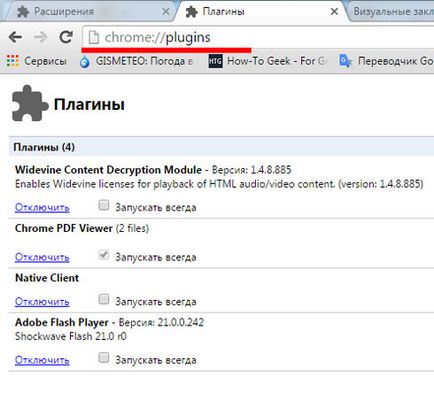
Dacă pe site-urile nu puteți, de exemplu, să vă uitați la fișiere în format pdf, atunci modulul corespunzător din browser nu este instalat sau dezactivat. Dacă vedeți plug-in-ul necesar în listă, trebuie să-l activați. Pentru a face acest lucru, faceți clic pe butonul de dedesubt ca un link "Activați".
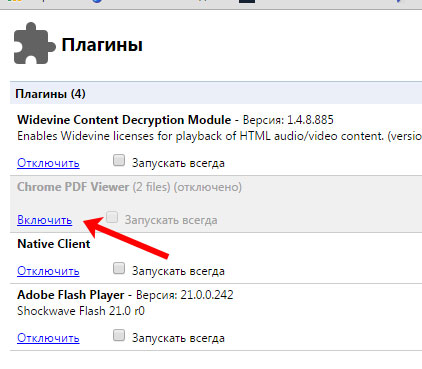
Dezactivați pluginurile
Pentru a dezactiva complet pluginul inutil din Google Chrome, deschideți lista așa cum este descris mai sus. Selectați pe cel pe care doriți să îl dezactivați și faceți clic pe butonul "Deconectați" de sub el.
Dacă accesați un site unde aveți nevoie de plug-in-ul pe care l-ați dezactivat, nu îl puteți porni direct din pagină. Va fi necesar să deschideți din nou lista plug-in-urilor și să faceți clic pe butonul corespunzător.
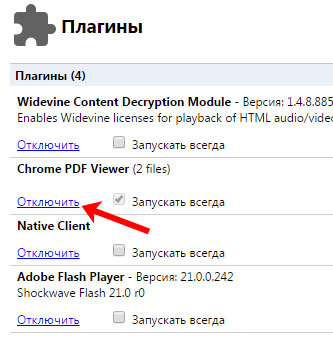
Blocați dopul
În unele cazuri, Google Chrome blochează automat activitatea acestor plug-in-uri care sunt depășite sau rareori utilizate. Dacă doriți să blocați anumite plug-in-uri, faceți următoarele.
Faceți clic pe butonul din partea dreaptă sus sub forma a trei linii orizontale și selectați "Setări" din listă.
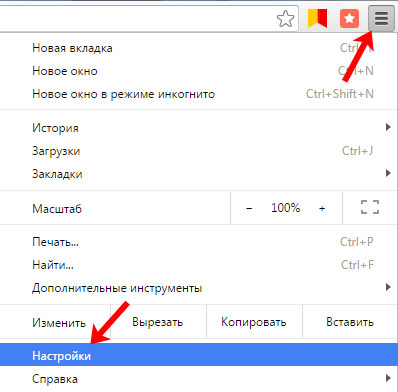
Derulați în jos în partea de jos și faceți clic pe "Afișați setările avansate".
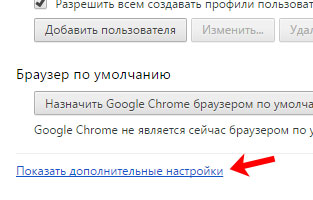
Apoi, în grupul "Date personale", faceți clic pe "Setări de conținut".
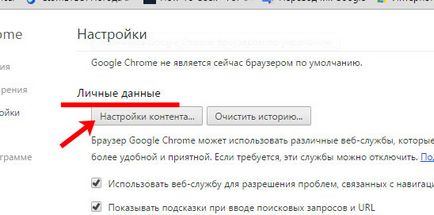
"Rulați conținutul tuturor plug-in-urilor" - când deschideți browser-ul va rula toate plug-in-urile actualizate;
"Găsiți și executați plug-in-uri importante de conținut" - lansarea va avea loc numai atunci când acestea sunt necesare;
"Cereți permisiunea de a rula conținutul pluginurilor" - browserul va bloca lansarea pluginurilor pe site-uri. Pentru a porni manual, faceți clic dreapta pe el și selectați "Porniți plug-in-ul" din meniul contextual.
Apoi faceți clic pe butonul "Finalizare".
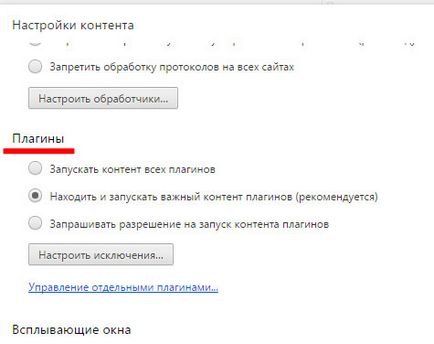
Asta e tot. Cred că acum înțelegeți ce plug-inuri sunt, cum le puteți porni, le puteți dezactiva sau le puteți bloca în browserul Google Chrome.